PS制作一个精美的swatch手表LOGO
最终效果

首先建立文字
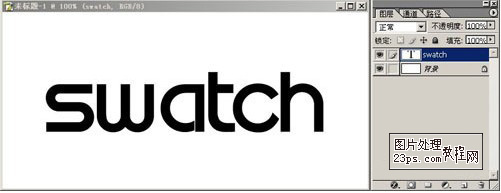
复制一层,并且删格化图层
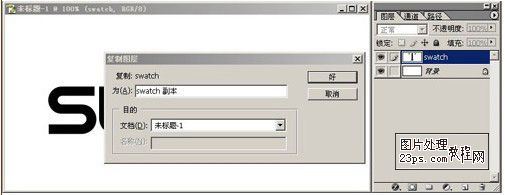
给图层定义上述样式,参数大家自己调整吧,不过变化幅度还是小点为好

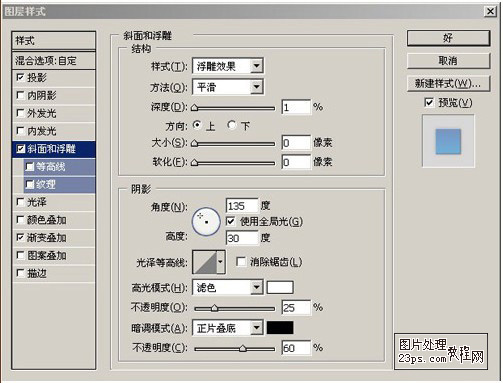
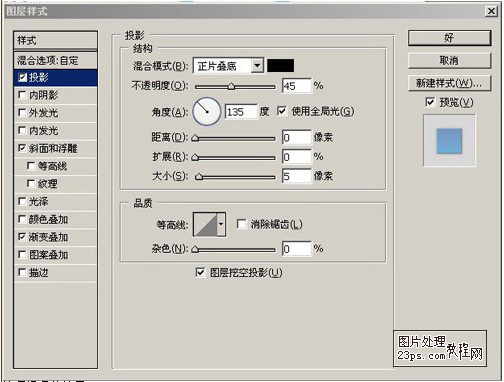
处理好后的效果

新建立图层,并建立椭圆型选区并羽化
羽化值自己看着办啦
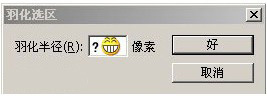
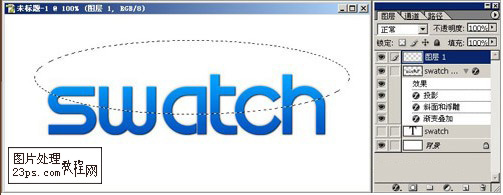
设置前景色背景色如图,并施加渐变

到这个样子,之后施加改变图层混合模式
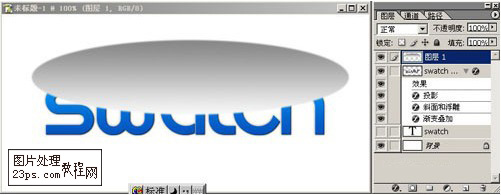
这样弧型的颜色分界就弄出来了
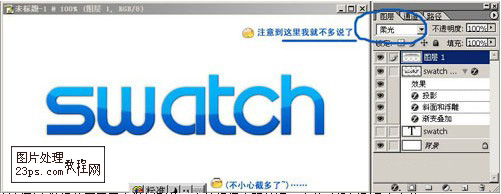
复制刚才做好的图层用来做倒影的(当然根据实际情况,有的时候倒影是多余的!)
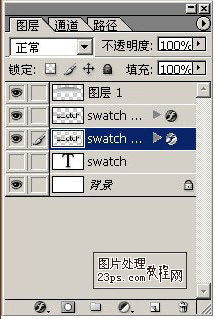
最后加个蒙板,自己调整一下透明度,倒影就做好了
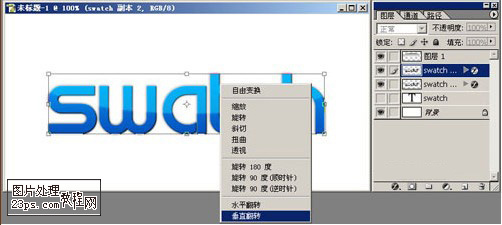

-= 资 源 教 程 =-
文 章 搜 索
